En los tiempos que vivimos, el teletrabajo y la educación a distancia ha cobrado mucha relevancia. Es por eso que han surgido muchas herramientas para ayudarnos con las comunicaciones remotas. Sin embargo, no todos ellos son nuevos, pero ahora han cobrado relevancia. Bueno, uno de ellos es el escritorio Jitsi Meet. Caliente aprenderá a instalarlo.
¿Qué es Jitsi Meet?
Jitsi Meet es una herramienta gratuita y de código abierto que nos permite realizar videollamadas grupales. La principal diferencia con respecto a las soluciones propietarias es que es muy privado y encriptado, y podemos implementar nuestra instancia.
Esto hace que Jitsi Meet sea adecuado para su uso en entornos privados y educativos porque no hay costo adicional.
Cliente de escritorio Jitsi Meet
Gracias a las contribuciones de la comunidad, tenemos un cliente de escritorio para Jitsi Meet. Este cliente está construido con Electron, por lo que es compatible con muchas distribuciones de Linux, así como con Windows.
Gracias a este cliente podremos acceder a un servidor de Jitsi desde el escritorio, siempre con encriptación. Además de esto, podemos tener la opción de Always on Top para no perderte nada. Otra de las características de este programa es que cuenta con actualizaciones automáticas que harán que siempre utilicemos la última versión estable.
En definitiva, es una aplicación pequeña, pero que cumple con el objetivo de llevar Jitsi a nuestro escritorio para que no tengamos que utilizarlo desde un navegador.
Instalación de Jitsi Meet Desktop en Debian 11 con APT
Para instalar Jitsi Meet tenemos varias opciones. Lo más común es usar APT. Para ello, tenemos que descargar la última versión estable del paquete DEB disponible en el perfil de GitHub de la aplicación.
Después de descargarlo, abra su explorador de archivos y navegue hasta la carpeta donde lo descargó.
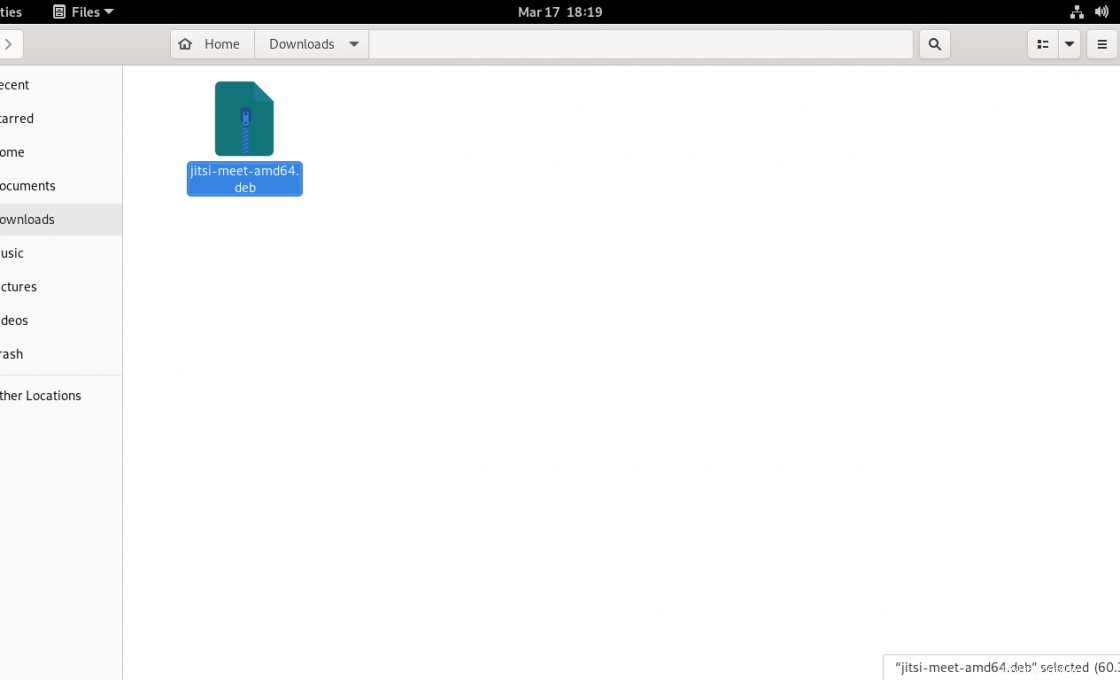
Haga clic derecho en el paquete y acceda a las propiedades y luego a Abrir con y seleccione Instalar software Aplicar los cambios.
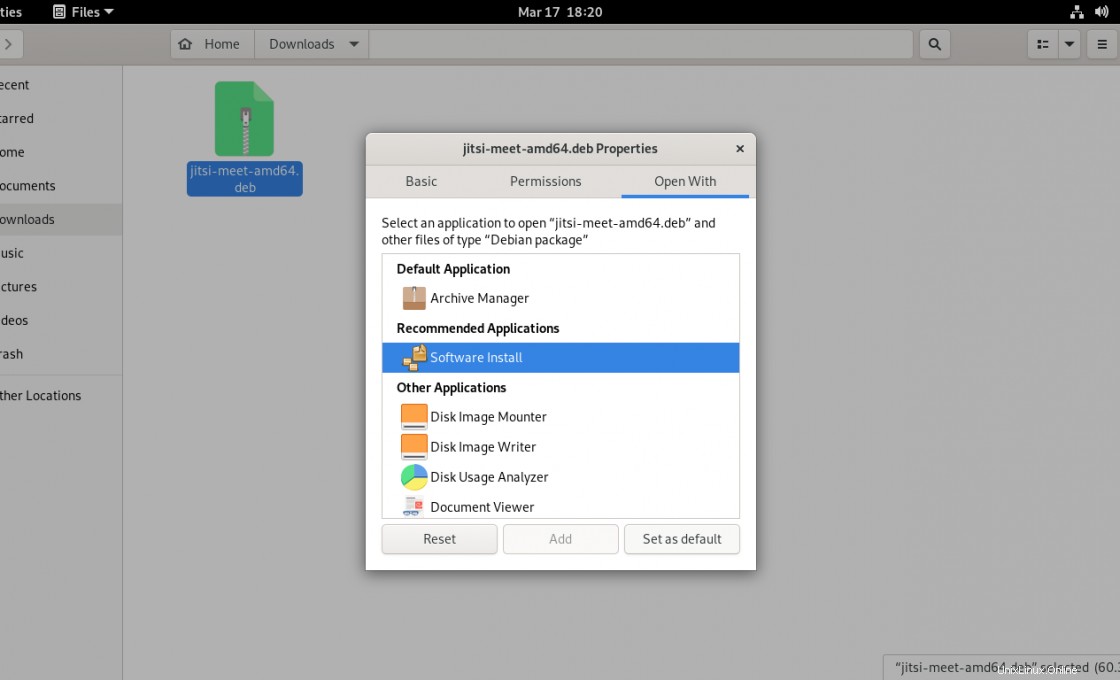
Para instalar el paquete gráficamente, simplemente haga doble clic en él y el Instalador de software se abrirá.
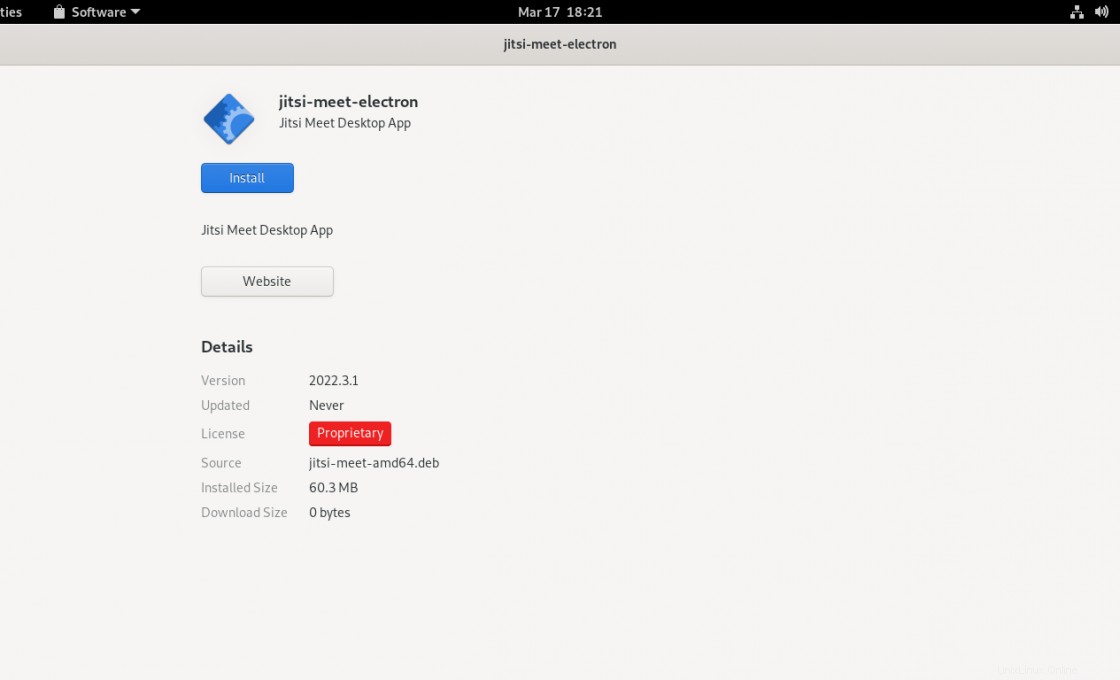
Simplemente haga clic en Instalar e ingrese su contraseña.
Luego puede ejecutarlo desde el menú principal.
Si te gusta la consola, puedes hacer todo así.
Primero descargue el paquete
wget https://github.com/jitsi/jitsi-meet-electron/releases/download/v2022.3.1/jitsi-meet-amd64.debY luego, instálelo con APT.
sudo apt install ./jitsi-meet-amd64.debTambién puede ejecutarlo desde la terminal.
Instalar escritorio Jitsi Meet con Flatpak
Otra forma de instalar el escritorio Jitsi Meet es instalarlo usando Flatpak. Esta tecnología tan popular nos permite disfrutar de paquetes de sistema aislados con todas sus dependencias.
Primero, instala Flatpak
sudo apt install flatpakLuego agregue el repositorio de Flathub donde está alojada la aplicación.
sudo flatpak remote-add --if-not-exists flathub https://flathub.org/repo/flathub.flatpakrepoY finalmente instale la aplicación ejecutando
sudo flatpak install flathub org.jitsi.jitsi-meetTodo lo que queda es ejecutarlo desde el menú principal.
Uso de Jitsi Meet Desktop
Tan pronto como lo instale y ejecute, verá la siguiente pantalla.
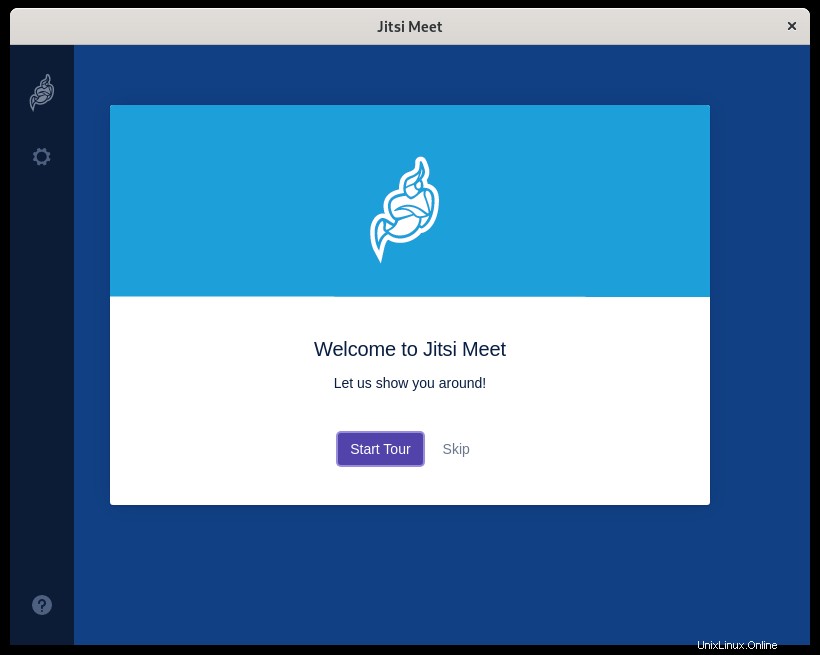
Puede hacer el recorrido y obtener un breve tutorial sobre cómo usar la herramienta, o dejarlo para otro día.
En cualquier caso, verá un cuadro de texto donde debe ingresar la dirección de la reunión o la instancia de Jitsi.
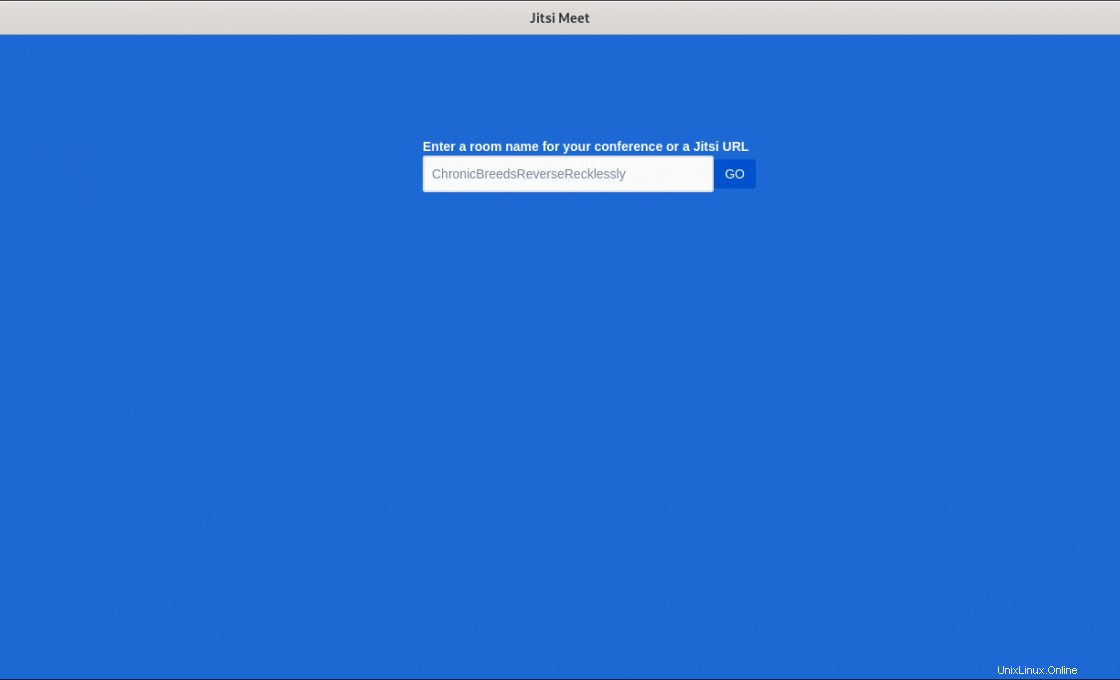
En las opciones, puede controlar el tiempo de solicitud del servidor o establecer la URL.
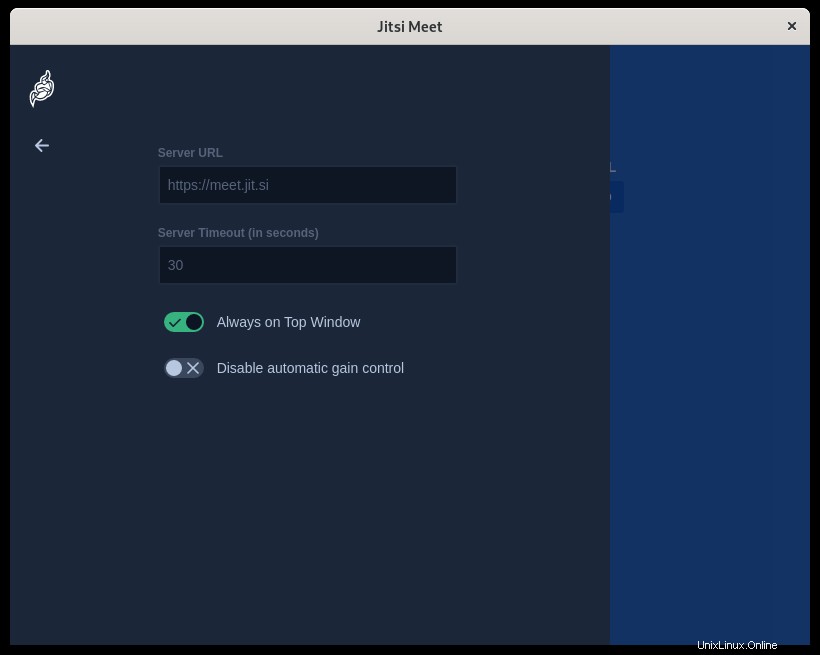
Desinstalar la herramienta
Si prefiere no usarlo más, se recomienda desinstalarlo.
En caso de que lo hayas instalado a través de APT, abre una terminal y ejecuta
sudo apt remove jitsi-meet-electronPero si lo instaló a través de Flatpak, lo mejor que puede hacer es ejecutar
sudo flatpak remove org.jitsi.jitsi-meetConclusión
En esta publicación, aprendió cómo instalar, desinstalar y usar Jitsi Meet Desktop, que es una forma más conveniente de acceder a una instancia de Jitsi Meet, para que podamos comunicarnos con nuestros equipos.
Espero que les haya gustado y compartan nuestra publicación.